手机能投屏到笔记本电脑上面吗 如何使用手机投屏功能将手机屏幕映射到笔记本电脑上
更新时间:2023-12-09 12:52:23作者:yang
手机已经成为人们生活中必不可少的一部分,而随着科技的不断发展,手机的功能也日益强大,其中手机投屏功能的出现,为我们的使用体验带来了极大的便利。有没有办法将手机的屏幕映射到笔记本电脑上呢?答案是肯定的。通过手机投屏功能,我们可以将手机的画面无线传输到笔记本电脑的屏幕上,让我们能够更加方便地进行操作和观看。接下来就让我们一起来了解一下如何使用手机投屏功能,将手机屏幕映射到笔记本电脑上吧。
方法如下:
1.首先先调整电脑设置。点击左下角“开始”,然后点击设置。
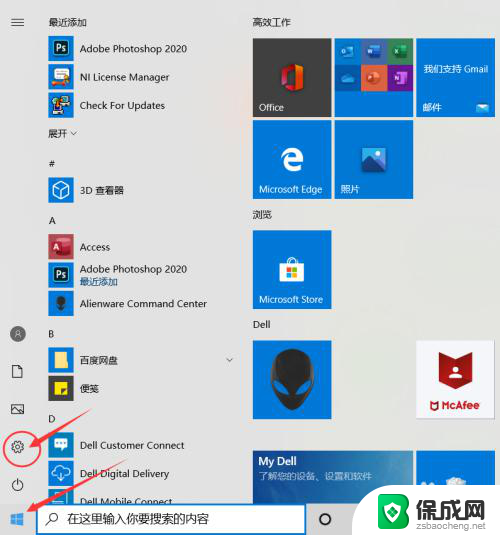
2.进入设置后点击“系统”
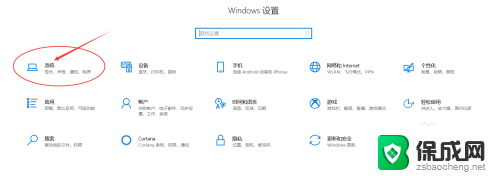
3.点击“投影到此电脑”。
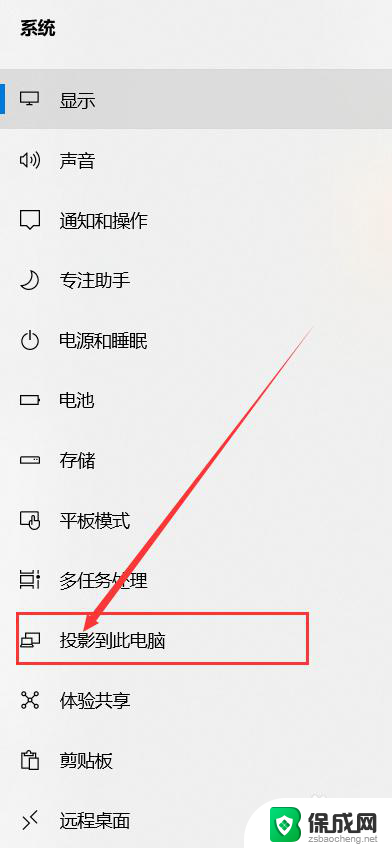
4.打开“所有位置都可用”。
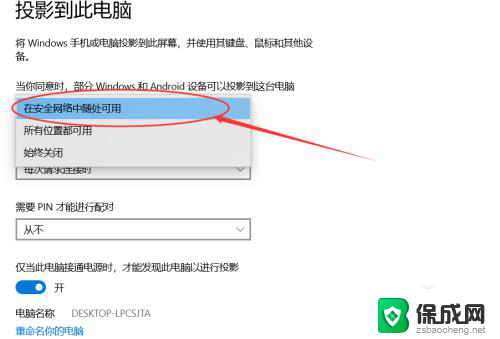
5.接下来设置手机。点击设置,进去后点击“更多连接”。
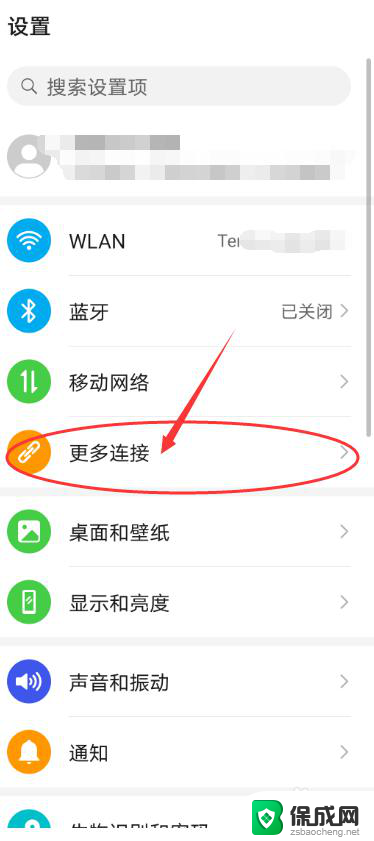
6.点击“手机投屏”。
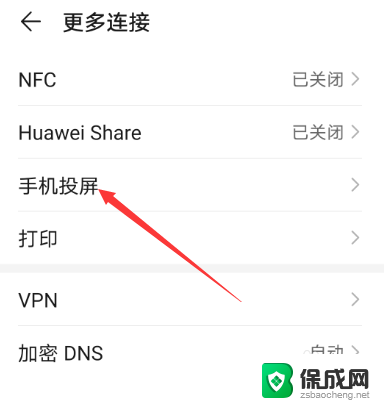
7.把“无线投屏”的开关打开。
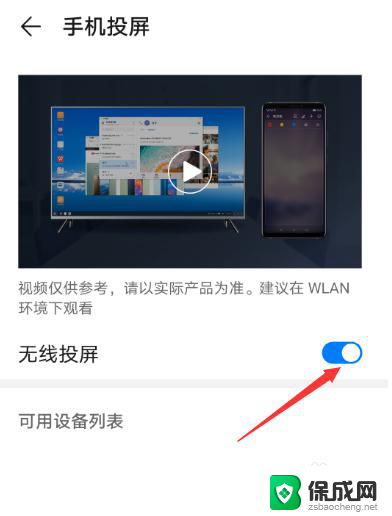
8.接下来可以看到可连接的之前设置好的电脑。
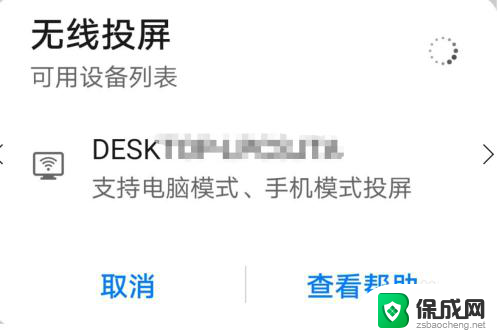
9.点击可连接的电脑后,电脑右下角出现连接提示。点击即可实现投屏到笔记本电脑上。
以上就是手机能投屏到笔记本电脑上面吗的全部内容,碰到同样情况的朋友们赶紧参照小编的方法来处理吧,希望能够对大家有所帮助。
手机能投屏到笔记本电脑上面吗 如何使用手机投屏功能将手机屏幕映射到笔记本电脑上相关教程
-
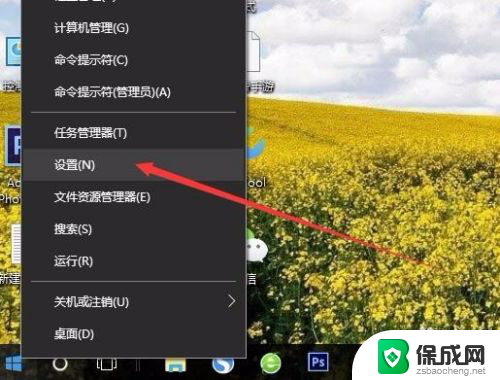 手机可以投屏到笔记本上吗 手机如何无线投屏到电脑
手机可以投屏到笔记本上吗 手机如何无线投屏到电脑2024-08-04
-
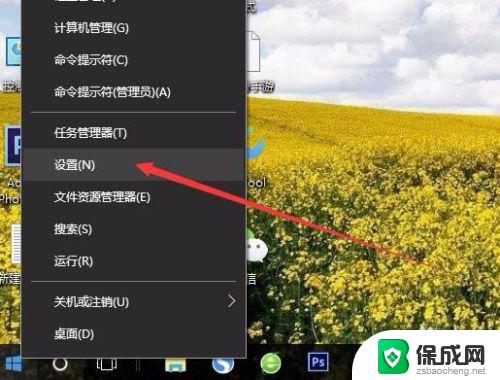 怎么从手机投屏到电脑 如何将手机屏幕投射到电脑上
怎么从手机投屏到电脑 如何将手机屏幕投射到电脑上2023-11-08
-
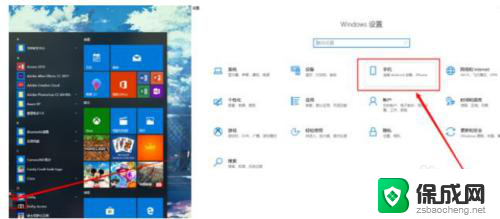 手机显示到电脑屏幕 怎么将手机画面投射到电脑屏幕上
手机显示到电脑屏幕 怎么将手机画面投射到电脑屏幕上2024-01-04
-
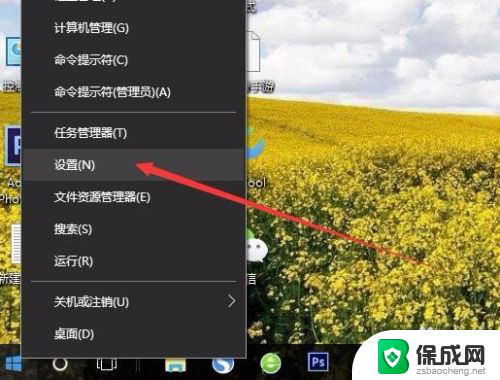 如何将手机投屏到电脑上播放 手机如何通过无线投屏方式投射到电脑屏幕上
如何将手机投屏到电脑上播放 手机如何通过无线投屏方式投射到电脑屏幕上2024-01-08
-
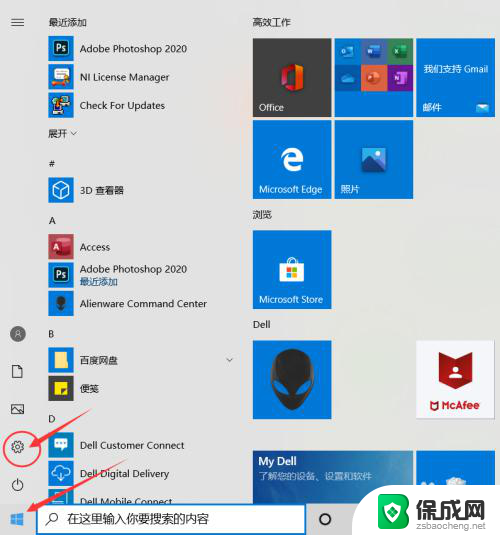 手机如何在笔记本电脑上投屏 手机如何连接并投屏到笔记本电脑
手机如何在笔记本电脑上投屏 手机如何连接并投屏到笔记本电脑2024-03-24
-

电脑教程推荐